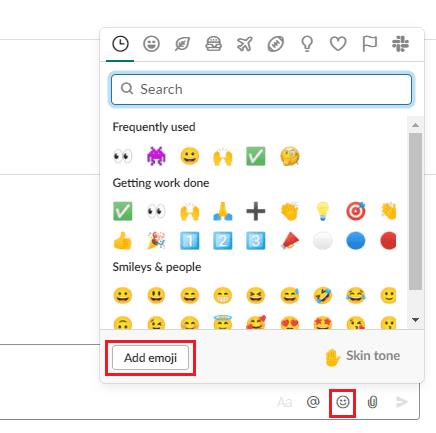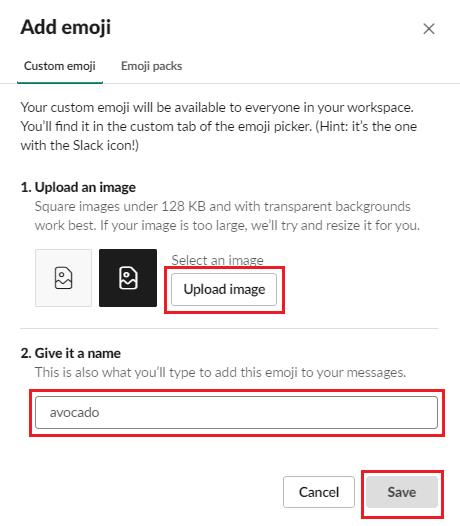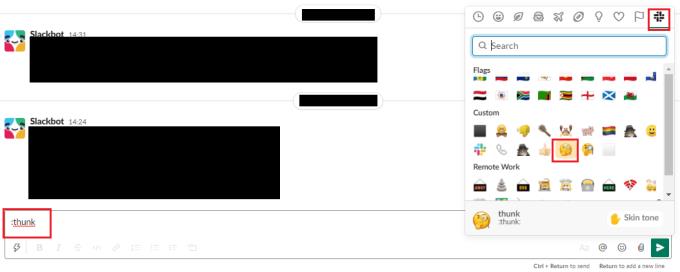Os emojis são uma forma divertida e despreocupada de se comunicar. Eles até ultrapassam as barreiras do idioma, pois não dependem de palavras. Há um grande número de emojis públicos comuns, mas ocasionalmente você pode querer mais. Por exemplo, você pode querer um emoji que faça referência de forma humorística a uma piada interna do local de trabalho ou ao animal de estimação do escritório.
Felizmente, o Slack permite que você adicione seu próprio emoji personalizado ao seu espaço de trabalho. Por padrão, qualquer membro, com a exclusão de convidados, pode adicionar emoji personalizado ao espaço de trabalho, embora esta política possa ser alterada pelos administradores do espaço de trabalho.
Se você puder adicionar um emoji personalizado à área de trabalho, poderá encontrar o botão para fazer isso no seletor de emoji. Para abri-lo, clique no emoticon no canto inferior direito da barra de bate-papo. No canto inferior esquerdo do seletor de emoji, você poderá ver o botão “Adicionar emoji” no canto inferior esquerdo do seletor de emoji.
Dica: o botão “Adicionar emoji” só aparece quando você não está passando o mouse sobre um emoji no seletor de emoji.
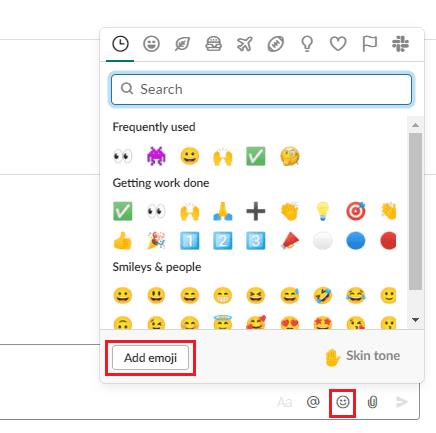
Clique no botão emoticon no canto inferior direito da barra de bate-papo para abrir o seletor de emoji e clique em “Adicionar emoji”.
Na guia padrão “Emoji personalizado”, você pode carregar emoji para a área de trabalho e nomeá-los. Clique em “Carregar imagem” para selecionar um arquivo do seu disco rígido.
Dica: uma pequena visualização aparecerá à esquerda da caixa de upload da imagem, mostrando como o emoji ficará nos temas claro e escuro.
Depois de carregar uma imagem, o nome do arquivo será usado para sugerir um nome para o emoji, se você não estiver satisfeito com o nome gerado, clique na caixa de texto e renomeie-o.
Dica: o nome do emoji que você escolher será a versão em texto do emoji. Assim como o emoji sorridente também pode ser mostrado como “: smile:”, seu emoji intitulado cat_snooze terá a representação de texto de “: cat_snooze:”. Este texto ficará visível para as pessoas, portanto, não escolha nada rude ou constrangedor.
Quando estiver satisfeito com a imagem que você carregou e o nome, clique em “Salvar” para adicionar seu novo emoji à área de trabalho.
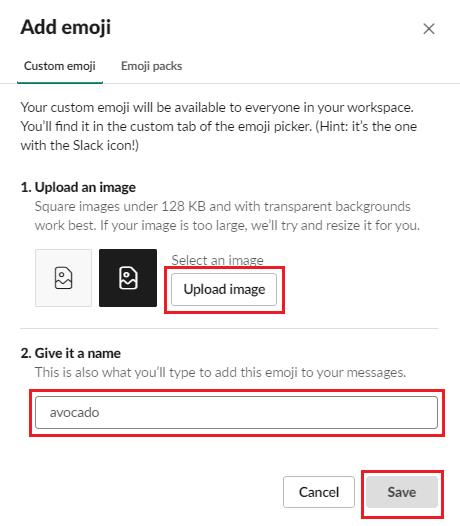
Faça upload de uma imagem, configure um nome de emoji e clique em “Salvar”.
Para poder usar seu emoji personalizado, abra o seletor de emoji novamente e role até o final da lista ou clique no ícone de categoria do Slack no canto superior direito para ir para a seção “Personalizado”. Aqui você verá alguns emojis personalizados padrão fornecidos pelo Slack e o emoji que você mesmo enviou. Alternativamente, você pode digitar a versão em texto, entre dois pontos (“:”), conforme você digita o nome, o Slack fará sugestões de emoji que você pode clicar para aceitar.
Dica: depois de digitar o nome completo do emoji, incluindo os dois pontos em cada extremidade, o texto será substituído pelo emoji.
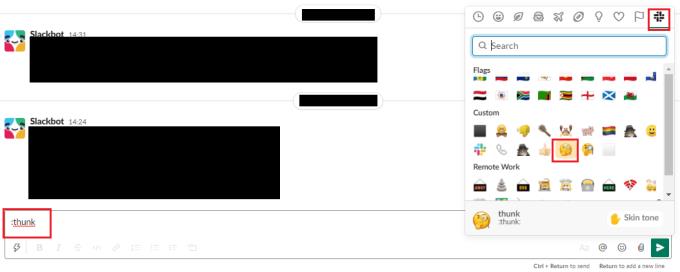
Clique no logotipo do Slack no canto superior direito do seletor de emoji para ir para a seção personalizada ou digite o nome do emoji entre dois pontos.
Emoji é um ajudante de comunicação despreocupado; os personalizados podem adicionar um pouco de diversão extra. Seguindo as etapas neste guia, você pode carregar e usar seu próprio emoji personalizado em sua área de trabalho.